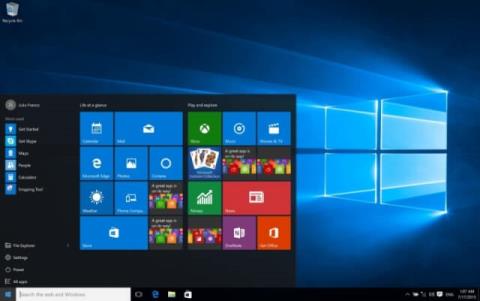Preverjanje informacij in statusa avtorskih pravic operacijskega sistema Windows vam bo pomagalo ugotoviti, ali je bila različica sistema Windows, ki jo uporabljate, uspešno aktivirana z Microsoftovimi zakonitimi avtorskimi pravicami ali ne?
Če uporabljate operacijski sistem Windows 10 in ne veste, ali je različica, ki jo uporabljate, uspešno registrirana za aktivacijo ali ne in katero različico operacijskega sistema uporabljate (Home, Pro ali Ultimate). Na vsa vprašanja, ki se vam sprašujete, boste odgovorili v spodnjem članku Tips.BlogCafeIT.

Preverite, ali je vaš Windows 10 avtorsko zaščiten ali ne?
Če želite preveriti, ali je vaš Windows 10 avtorsko zaščiten ali ne, sledite spodnjim korakom:
Korak 1:
Najprej odprite File Explorer, nato z desno tipko miške kliknite Ta računalnik v levem podoknu in izberite možnost Lastnosti .

2. korak:
V tem času se na zaslonu prikaže sistemsko okno, kot je prikazano spodaj:

3. korak:
Tukaj najdete razdelek za aktiviranje sistema Windows . Če vidite status Windows je aktiviran z ID-jem izdelka, to pomeni, da je vaš Windows 10 avtorsko zaščiten Windows.
In obratno, če ne vidite tega stanja, to pomeni, da vaš Windows 10 ni avtorsko zaščiten Windows.
Glejte še nekaj spodnjih člankov:
Vso srečo!